Résumé : Si vous possédez un disque dur, vous n'êtes certainement pas étranger aux problèmes de fonctionnement. Il n'est pas rare que les disques durs développent des problèmes qui finissent par entraîner la perte de données. Si vous essayez d'accéder à un disque dur corrompu, vous recevrez des messages d'erreur tels que "Le fichier ou le répertoire est corrompu et illisible". Il peut apparaître comme RAW dans la gestion des disques de Windows, ou ne pas démarrer (s'il s'agit d'un disque interne). En tant que propriétaires de données, nous savons à quel point cela peut être frustrant.
Pour résoudre votre problème, vous trouverez dans ce blog un guide complet sur la récupération des données d'un disque dur corrompu.
Pourquoi votre disque dur est-il endommagé ?
Si vous allez au fond des choses, vous pourrez résoudre le problème. Vous vous demandez peut-être quelles sont les causes d'un disque dur endommagé. La défaillance d'un disque dur peut avoir les causes suivantes.
- Interruptions électroniques : Une surtension massive ou une panne de courant soudaine peut endommager votre disque dur. Cela peut se traduire par une erreur de démarrage.
- Intrusion de virus : Les virus sont des codes malveillants qui ont tendance à endommager le système de fichiers de votre disque dur.
- Registre d'amorçage principal (MBR) endommagé : Si le secteur d'amorçage (secteur du disque dur contenant le MBR) de votre disque dur interne est corrompu, le disque dur sera endommagé et ne pourra plus démarrer ou charger le système d'exploitation (OS).
- Erreur humaine : Une simple erreur, comme l'installation d'un mauvais système d'exploitation, peut endommager votre disque dur. Vous devez donc être très prudent lorsque vous travaillez avec des disques durs ou d'autres périphériques multimédias.
- Mauvais secteurs : Un disque dur comporte des millions de secteurs dans lesquels les données sont stockées. Il arrive que ces secteurs soient endommagés (secteurs défectueux), ce qui signifie que vous pouvez lire ou écrire des données dans ce secteur. Un trop grand nombre de secteurs défectueux endommagera le disque dur.
- Âge et utilisation : Si un disque dur est utilisé pendant une longue période, il se détériore et peut s'endommager.
- Retrait non sécurisé (si externe) : Le retrait non sécurisé de disques durs externes du système peut également entraîner des dommages.
Vous connaissez désormais les raisons d'un disque dur endommagé. Si vous souhaitez récupérer les données perdues suite à l'endommagement du disque, suivez les méthodes mentionnées dans cet article.
Comment récupérer les données d'un disque dur endommagé ?
Vous pouvez arrêter de vous demander comment récupérer des données sur des disques durs corrompus. Nous avons X solutions faciles à mettre en œuvre pour vous. Poursuivez votre lecture pour tout savoir sur la récupération de données sur des disques durs endommagés.
Méthode 1 : Exécuter une analyse SFC
Si vous avez perdu des données sur un disque dur interne parce qu'il ne peut plus démarrer en raison d'un dommage, vous pouvez utiliser le System File Checker (SFC). Il s'agit d'un utilitaire de ligne de commande Windows que vous pouvez utiliser pour réparer les fichiers système Windows endommagés et remettre les données en état.
Pour ce faire, suivez les étapes ci-dessous :
- Appuyez sur le bouton d'alimentation pour allumer votre système Windows
- Dès que le logo du fabricant apparaît, éteignez votre système en appuyant à nouveau sur le bouton d'alimentation.
- Répétez ce processus 3 fois
- Mettez le système en marche pour la quatrième fois et laissez-le se recharger complètement cette fois-ci.
- L'écran "Sélectionnez une option" s'ouvre alors.
- Procédez comme suit sur cet écran
Cliquez sur Dépannage >Options avancées >Invite de commande
La fenêtre de l'Invite de commande s'ouvre.
[REMARQUE] : Si votre système est amorçable mais que vos fichiers ont été perdus en raison d'une corruption du disque dur, vous n'avez pas besoin de suivre les étapes ci-dessus pour lancer l'invite de commande. Au lieu de cela, vous pouvez lancer l'invite de commandes en tapant cmd dans la zone de texte située dans le coin inférieur gauche de votre bureau. Cliquez ensuite avec le bouton droit de la souris sur l'invite de commande et sélectionnez Exécuter en tant qu'administrateur pour lancer la fenêtre de l'invite de commande.
- Avant d'exécuter SFC Scan, entrez la commande DISM.exe /Online /Cleanup-image /Restorehealth et appuyez sur Entrée.
- L'étape ci-dessus s'applique à Windows 11, 10, 8.1 ou 8 (cette étape n'est pas nécessaire pour les autres versions de Windows).
- Entrez maintenant SFC / scan now et appuyez sur la touche Entrée.
[NOTE] : Ne fermez pas la fenêtre d'invite tant que la vérification n'est pas terminée à 100 %. Vous pouvez voir les résultats de l'analyse après ce processus. Si vous utilisez un disque dur externe, cette méthode peut ne pas fonctionner pour vous. Pour réparer un disque dur externe, connectez le disque dur endommagé à un autre système Windows en état de marche et utilisez les méthodes suivantes.
[REMARQUE] : Si le disque dur endommagé est interne, vous pouvez utiliser un boîtier USB pour le convertir en disque dur externe.
Méthode 2 : Utilisez le programme de vérification des erreurs de Windows
Si la première méthode ne fonctionne pas et que vous vous demandez toujours comment récupérer des données à partir d'un support de données corrompu, la méthode 2 pourrait vous être utile.
Windows dispose d'un outil intégré de contrôle des erreurs. Cet outil surveille les erreurs du disque dur et tente d'y remédier. Vous pouvez utiliser l'outil pour réparer les dommages mineurs subis par le disque dur. Suivez les étapes indiquées pour récupérer les données des disques durs endommagés :
- Ouvrez l'explorateur Windows sur le système auquel vous avez connecté le disque dur endommagé.
- Cliquez avec le bouton droit de la souris sur le disque dur (partition), sélectionnez Propriétés
- Sélectionnez l'onglet Outils
- Cliquez sur le bouton Vérifier
[REMARQUE] : Vous pouvez utiliser les mêmes étapes pour vérifier et résoudre les problèmes sur d'autres partitions du disque dur.
- Redémarrez le système et vérifiez si vous pouvez accéder à vos données.
Si ce n'est pas le cas, vous devrez peut-être passer à la solution suivante.
Méthode 3 : Exécutez la commande CHKDSK
CHKDSK est un utilitaire de ligne de commande qui peut réparer les systèmes de fichiers corrompus du disque dur et d'autres problèmes liés au disque dur. Il vous aide à récupérer les données d'un disque dur endommagé.
Suivez les étapes ci-dessous :
- Démarrez l'invite de commande en tant qu'administrateur sur le système auquel votre disque dur endommagé est connecté.
- Saisissez la commande ci-dessous dans la fenêtre d'invite de commande et appuyez sur Entrée.
chkdsk /f /r x :
Où x est la lettre du disque dur d'une partition du disque dur
/f corrige l'erreur
/identifie les secteurs défectueux et tente de lire les informations qu'ils contiennent.
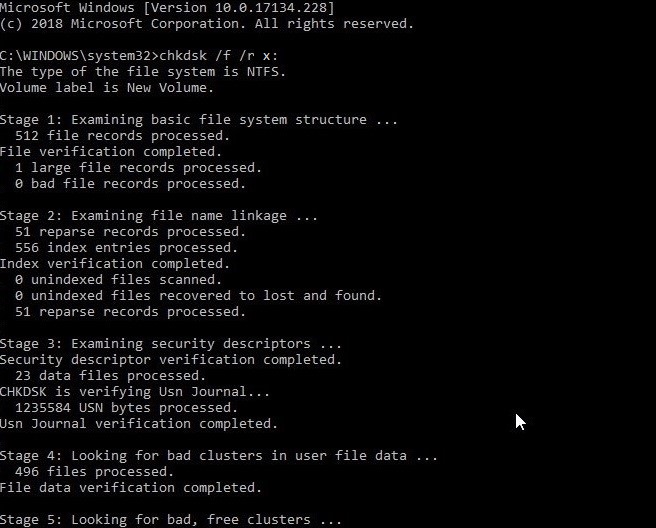
- Exécutez la même commande pour les autres partitions en utilisant les lettres de disque respectives et redémarrez le système.
- Vérifiez maintenant si vous pouvez accéder aux données du disque dur.
Méthode 4 : Utilisez l'utilitaire de gestion des disques pour remettre les données en place
Cette méthode fonctionne mieux si votre disque dur est logiquement endommagé. La technique de l'utilitaire de gestion des disques fonctionne à la fois sur Mac et sur Windows OS. Découvrez ici comment récupérer les données d'un disque dur endommagé à l'aide de cette technique.
- Appuyez sur Windows + X. Sélectionnez ensuite l'option "Gestion des disques".
- Recherchez un disque dur endommagé dans ce tableau de bord.
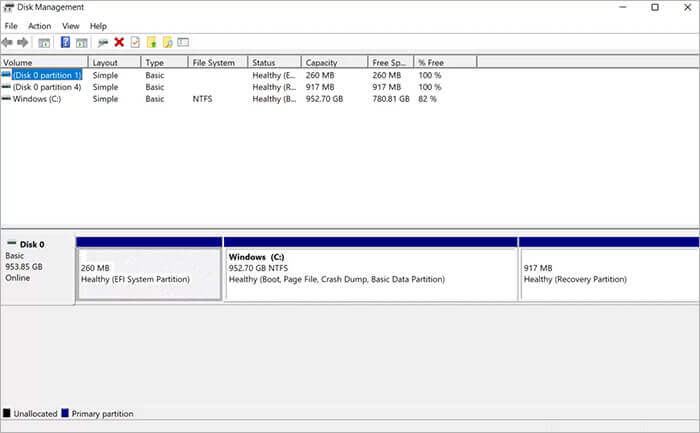
- Si le disque est affiché dans cette fenêtre, vous pouvez le formater. Cela permet de rectifier les erreurs sur votre disque dur et pourrait vous aider à récupérer les données perdues.
Méthode 5 : Utiliser un service professionnel de récupération de données
Si le problème persiste même après avoir essayé les méthodes ci-dessus et que vous vous demandez toujours comment récupérer des données sur un disque dur corrompu, cela signifie que le disque dur est gravement endommagé. Et dans ce genre de cas, il vaut mieux faire confiance aux experts. Comme ceux de Stellar®.
Les experts de Stellar® Récupération de Données peuvent récupérer des informations à partir d'une grande variété de périphériques. Et cela comprend les disques durs endommagés. Nos experts se targuent d'un taux de réussite inégalé de 80 %. Vous pouvez donc dormir sur vos deux oreilles en sachant que vos données vous reviendront.
Le centre de récupération de données de Stellar est le laboratoire de salle blanche de classe 100 des Pays-Bas. Cela présente l'avantage que les composants internes de votre disque dur ne seront pas contaminés par des particules de poussière microscopiques. Si c'est le cas, il y a de fortes chances qu'il soit endommagé.
Conclusion
Les disques durs peuvent être endommagés pour diverses raisons. Dans ce cas, vous perdrez les données qui y sont stockées. Pour éviter toute défaillance du disque dur, vous devez utiliser un logiciel antivirus efficace pour le protéger des virus. Vous devez toujours "retirer en toute sécurité" le disque dur externe avant de l'éjecter. Et veillez à éteindre correctement votre PC au lieu de l'éteindre directement.
Malgré les meilleurs soins, il est possible qu'une erreur se produise sur le disque dur. Dans ce cas, vous pouvez essayer de résoudre le problème à l'aide des utilitaires intégrés à Windows, qui sont mentionnés dans cet article. Cependant, si cela ne vous aide pas, vous devrez demander l'aide d'experts en récupération de données. Le service Stellar® vous aidera à résoudre le problème et à récupérer les données d'un disque dur corrompu.
questions réponses
Il est possible de récupérer des fichiers endommagés. Cependant, la facilité avec laquelle vous pouvez récupérer le fichier dépend de la manière dont le fichier a été endommagé. Dans la plupart des cas, vous pouvez vous débrouiller seul. Dans les cas extrêmes, cependant, vous devrez faire appel à un expert en récupération de données.
Par définition, un fichier corrompu est un fichier qui a été altéré par une erreur matérielle ou logicielle. Cela peut se produire accidentellement ou délibérément par un attaquant. Les fichiers endommagés ne sont plus lisibles. C'est pourquoi vous ne pouvez ni lire ni écrire sur le support de données.
Le premier signe de défaillance d'un disque dur est une erreur de démarrage pour les disques internes. Pour les disques externes, vous verrez apparaître le message "USB device defective" (périphérique USB défectueux). Si cela se produit fréquemment avec votre appareil, mais que vous pouvez résoudre le problème en reconnectant l'appareil, vous devriez faire attention. Cela pourrait être le signe d'un disque sur le point de tomber en panne.
En moyenne, les disques durs ont une durée de vie de 3 à 5 ans. Passé ce délai, vous remarquerez des signes indiquant que le disque dur vieillit et commence à tomber en panne. Vérifiez régulièrement l'état des anciens disques et faites des copies de sauvegarde si nécessaire.
L'une des raisons les plus courantes de la défaillance des disques durs est qu'ils ne sont pas utilisés. Cela peut entraîner une défaillance mécanique ou une défaillance du roulement de la broche. Cela conduit finalement à un disque dur endommagé. Vous devez alors vous demander comment récupérer les données d'un disque dur endommagé.






